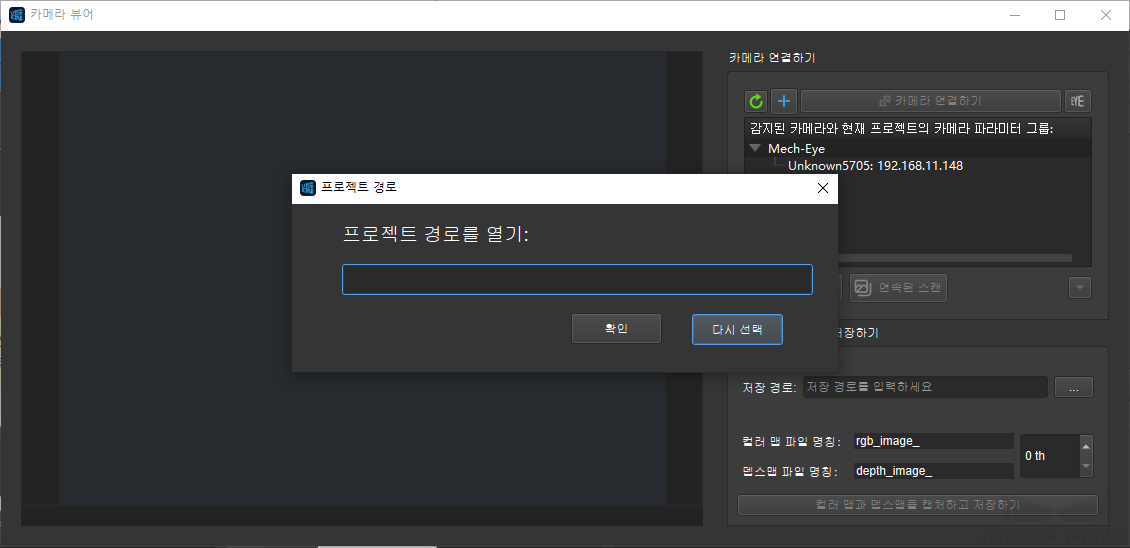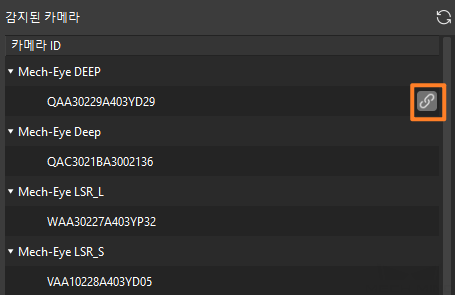카메라 뷰어
도구 소개
카메라 뷰어는 카메라를 연결하고 이미지 캡처 기능을 제어할 수 있으며 카메라의 속성을 설정할 수 있고 컬러 맵과 뎁스 맵을 표시할 수 있습니다. 또한 저장 경로를 지정해서 이미지를 저장할 수 있습니다.
메뉴 바에서 를 차례로 클릭하여 아래 그림과 같이 카메라 뷰어 인터페이스로 들어갈 수 있습니다.
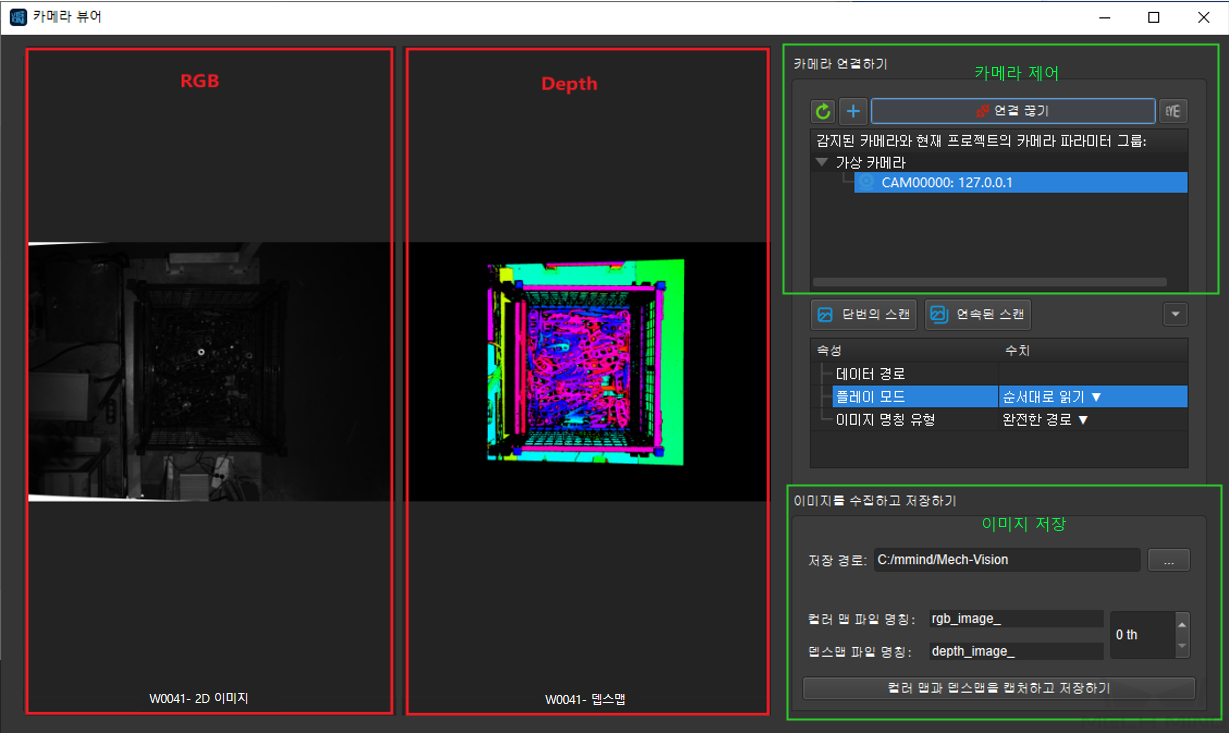
사용 가이드
카메라 뷰어로 들어가기
메뉴 바를 통해 카메라 뷰어를 연 후 카메라로 촬영할 때 해당 내부/외부 파라미터를 로드해야 하고 내부/외부 파라미터는 해당 프로젝트 리스트에 저장하기 때문에 해당 프로젝트 리스트를 로드하면 됩니다. 아무런 리스트를 로드하지 않고 카메라 뷰어에 들어갈 수도 있습니다.